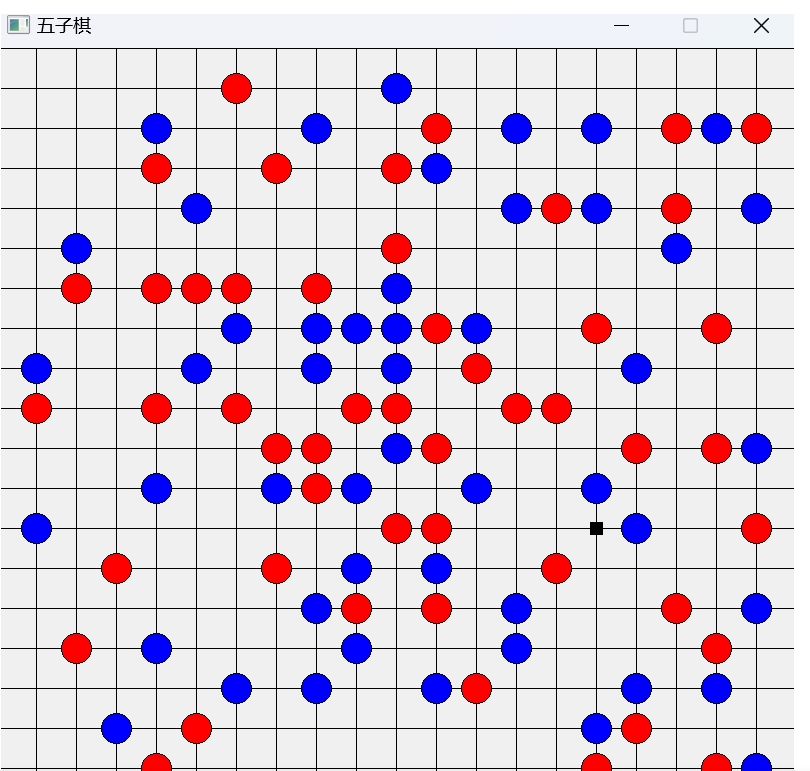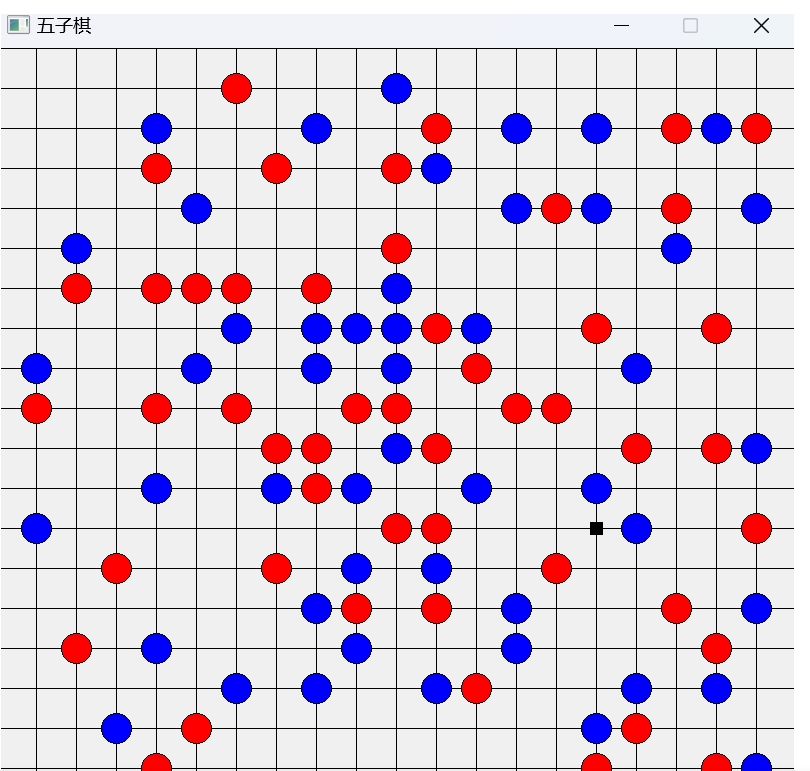一、UI
一、UI
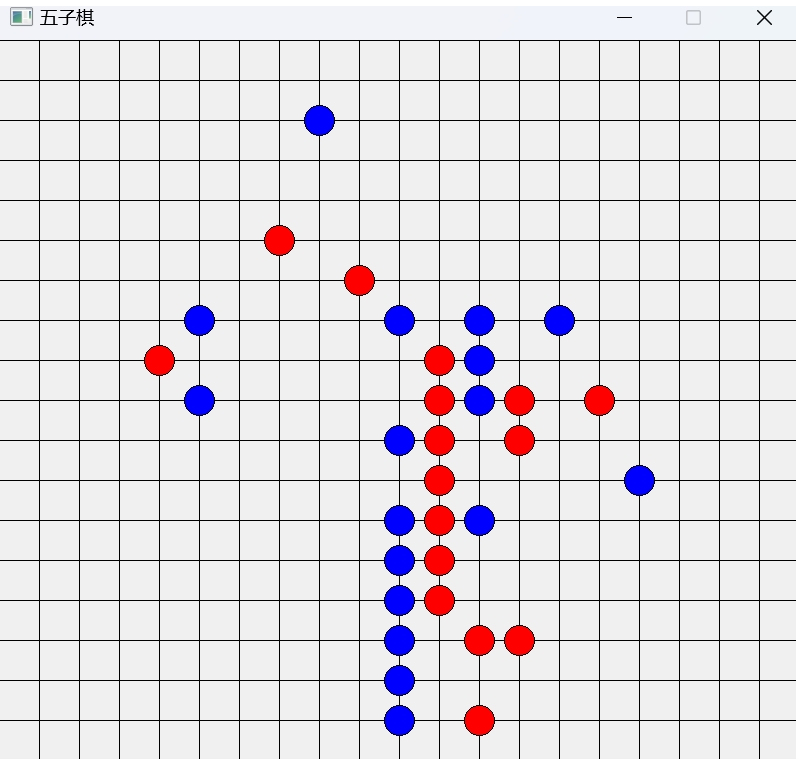
二、画棋盘
1、棋盘上横竖的线
void Widget::paintEvent(QPaintEvent *event) {
// 创建一个 QPainter 对象,用于绘制图形,以当前的 Widget 为绘图设备
QPainter painter(this);
// 使用循环绘制水平和垂直的线条,创建一个网格效果
for (int a = 0; a < 21; a++) {
// 绘制垂直线条,起点为 (a*40, 0),终点为 (a*40, 800)
painter.drawLine(QPoint(a * 40, 0), QPoint(a * 40, 800));
// 绘制水平线条,起点为 (0, a*40),终点为 (800, a*40)
painter.drawLine(QPoint(0, a * 40), QPoint(800, a * 40));
}
// 调用基类的 paintEvent 函数来完成绘制操作
return QWidget::paintEvent(event);
}2、窗口的大小标题设置
Widget::Widget(QWidget *parent)
: QWidget(parent) // 构造函数初始化列表,传递父窗口指针
, ui(new Ui::Widget) // 创建一个 Ui::Widget 对象,通常用于用户界面设计
{
ui->setupUi(this); // 调用 Ui::Widget 对象的 setupUi 函数来设置用户界面
// 启用鼠标跟踪,以便能够捕获鼠标移动事件
this->setMouseTracking(true);
// 设置窗口的固定大小为 800x800 像素
this->setFixedSize(QSize(800, 800));
// 设置窗口的标题为 "五子棋"
this->setWindowTitle("五子棋");
// 调用 chushihua() 函数来执行初始化操作
chushihua();
}效果如下
三、棋子类
棋子类的属性为:棋子的x,y坐标,状态(比如一开始都为false,而绘画只绘画出为true的棋子),颜色
#ifndef chessmanStatus_H // 条件编译指令,防止头文件被重复包含
#define chessmanStatus_H
#include <QPoint> // 包含 QPoint 类的头文件
#include <QBrush> // 包含 QBrush 类的头文件
class chessmanStatus : public QPoint // 定义一个 chessmanStatus 类,继承自 QPoint 类
{
public:
explicit chessmanStatus(QPoint dian); // 构造函数声明
int x; // 整型变量 x
int y; // 整型变量 y
int yanse = 0; // 整型变量 yanse,初始化为 0
bool status = false; // 布尔变量 status,初始化为 false
QBrush paint; // QBrush 对象 paint
void shua(int a); // 成员函数声明 shua
void luozi(); // 成员函数声明 luozi
};
#endif // chessmanStatus_H // 结束条件编译指令,确保头文件完整性四、落子
使用鼠标的松开事件,进行对状态的修改
void Widget::mouseReleaseEvent(QMouseEvent *event)
{
// 遍历存储在 'lzy' 向量中的棋子对象
for (int a = 0; a < lzy.size(); a++) {
// 检查当前棋子的坐标是否与 'luodianx' 和 'luodiany' 匹配
if (lzy[a].x == luodianx && lzy[a].y == luodiany) {
// 对匹配的棋子执行 'shua' 操作,传入当前玩家的信息 'qishou'
lzy[a].shua(this->qishou);
// 对匹配的棋子执行 'luozi' 操作,可能是该操作的状态变化
lzy[a].luozi();
// 切换当前玩家。如果当前玩家是 'hei',则切换为 'bai',反之亦然
if (this->qishou == hei) {
this->qishou = bai;
} else if (this->qishou == bai) {
this->qishou = hei;
}
}
}
// 调用基类的鼠标释放事件处理函数,以确保正常的事件处理流程
return QWidget::mouseReleaseEvent(event);
}五、绘画
落子进行绘画,代码如下
void Widget::paintEvent(QPaintEvent *event){
// 创建一个画刷 'paint',设置颜色为黑色
QBrush paint;
paint.setColor(Qt::black);
paint.setStyle(Qt::SolidPattern);
// 设置绘图对象 'painter' 的画刷为 'paint'
painter.setBrush(paint);
// 绘制一个小矩形,可能用于标记某个点的位置
painter.drawRect(luodianx-6, luodiany-6, 12, 12);
// 创建另一个画刷 'paint2',设置颜色为红色
QBrush paint2;
paint2.setColor(Qt::red);
paint2.setStyle(Qt::SolidPattern);
// 此处似乎有错误,应该设置 'painter' 的画刷为 'paint2' 而不是 'paint'
painter.setBrush(paint);
// 绘制圆形
for (int a = 0; a < lzy.size(); a++) {
if (lzy[a].status == true) {
if (lzy[a].yanse == 0) {
// 设置画刷颜色为蓝色
paint.setColor(Qt::blue);
painter.setBrush(paint);
// 绘制蓝色圆形
painter.drawEllipse(lzy[a].x-15, lzy[a].y-15, 30, 30);
// 调用 'jiance' 函数,可能用于检查圆形的位置
jiance(lzy[a].x, lzy[a].y);
}
else {
// 设置画刷颜色为红色
paint2.setColor(Qt::red);
painter.setBrush(paint2);
// 绘制红色圆形
painter.drawEllipse(lzy[a].x-15, lzy[a].y-15, 30, 30);
// 调用 'jiance' 函数,可能用于检查圆形的位置
jiance(lzy[a].x, lzy[a].y);
}
}
}
// 更新绘图,可能会触发重新绘制操作
this->update();
// 调用基类的绘图事件处理函数,以确保正常的事件处理流程
return QWidget::paintEvent(event);
}六、效果呈现